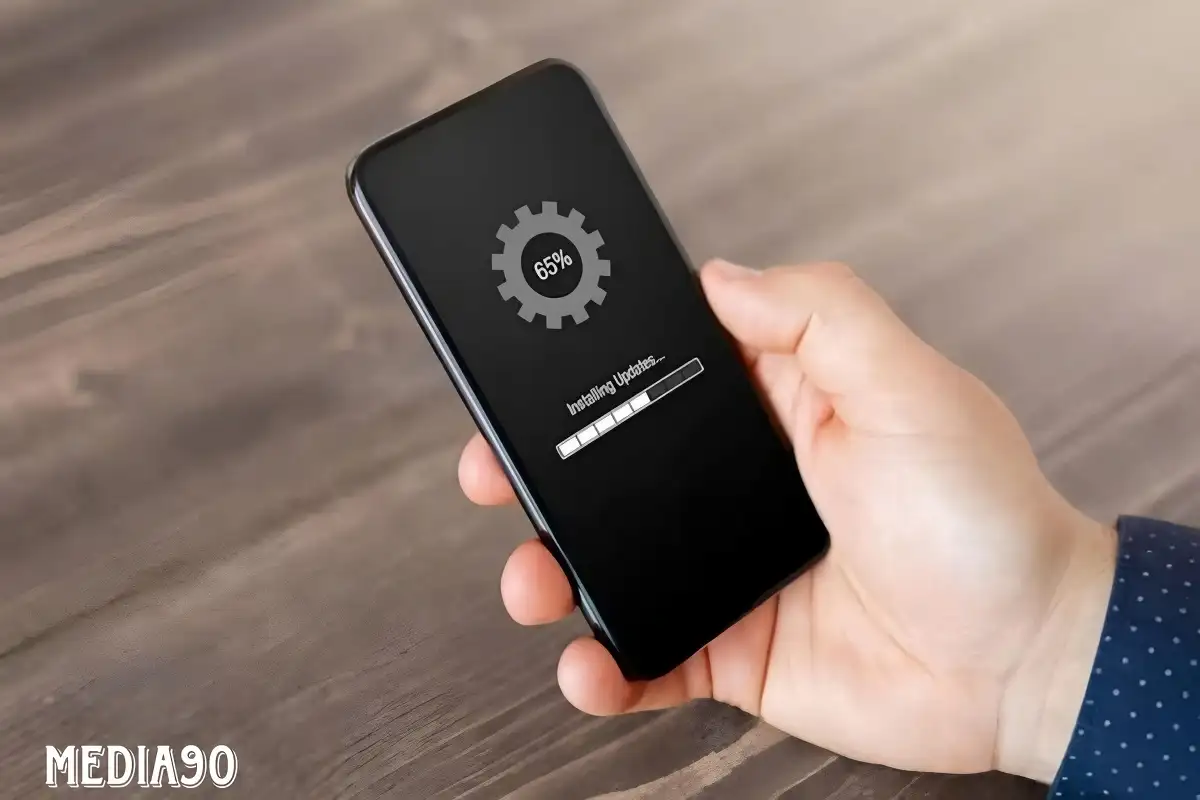Media90 (media.gatsu90rentcar.com) – Banyak orang menggunakan kata sandi di ponsel mereka, termasuk iPhone, untuk melindungi data pribadi, file, dan dokumen penting.
Namun, terkadang pengguna perlu mengatur ulang perangkat ke pengaturan pabrik, entah untuk memperbaiki masalah yang rumit atau untuk menyiapkan perangkat untuk dijual.
Berikut adalah beberapa metode mudah untuk mengatur ulang iPhone tanpa memerlukan kata sandi.
Mengatur Ulang dengan Tombol Daya
Metode pertama yang dapat Anda coba adalah mengatur ulang iPhone menggunakan tombol daya. Berikut langkah-langkahnya:
- Tekan dan tahan tombol Home (di bagian bawah perangkat) dan tombol Power (di bagian atas perangkat) secara bersamaan.
- Tahan kedua tombol hingga layar iPhone mati dan kemudian menyala kembali dengan logo Apple.
- Biarkan proses ini berjalan hingga iPhone kembali menyala dengan normal.
Mengatur Ulang dengan iTunes
Jika Anda telah menyinkronkan iPhone Anda sebelumnya dengan iTunes, Anda dapat mengatur ulang perangkat tanpa kata sandi menggunakan perangkat lunak ini.
Berikut langkah-langkahnya:
- Pastikan Anda telah mencadangkan semua data iPhone Anda, karena proses pengaturan ulang akan menghapus semua informasi dari perangkat.
- Sambungkan iPhone ke komputer Anda menggunakan kabel USB.
- Buka iTunes dan pastikan Anda menggunakan versi terbaru.
- Matikan iPhone Anda.
- Tekan dan tahan tombol Home pada iPhone dan sambungkan ujung kabel USB yang lain ke perangkat.
- Tunggu hingga iTunes mendeteksi iPhone Anda, kemudian lepaskan tombol Home.
- Di jendela iTunes, klik opsi “Restore” untuk memulai proses pengaturan ulang.
Dengan mengikuti langkah-langkah di atas, Anda dapat dengan mudah mengatur ulang iPhone ke pengaturan pabrik tanpa memerlukan kata sandi.
Namun, ingatlah untuk selalu mencadangkan data Anda secara teratur agar Anda tidak kehilangan informasi penting.